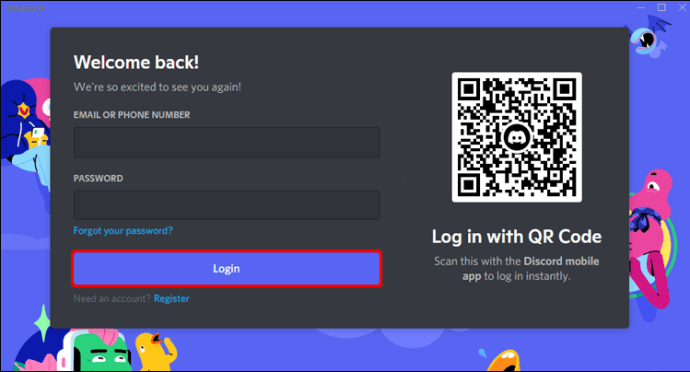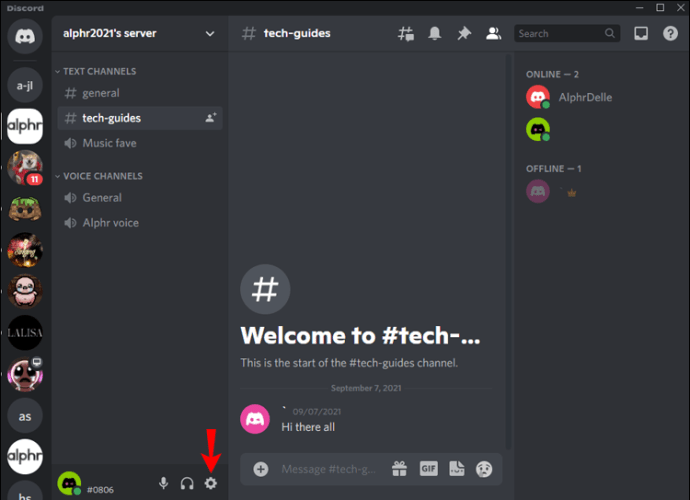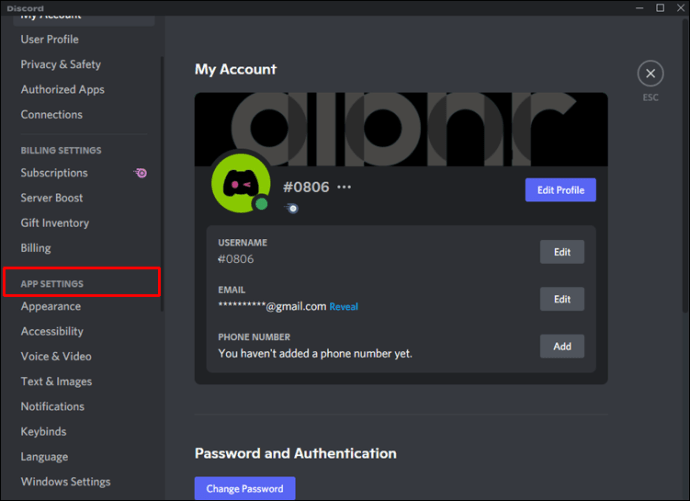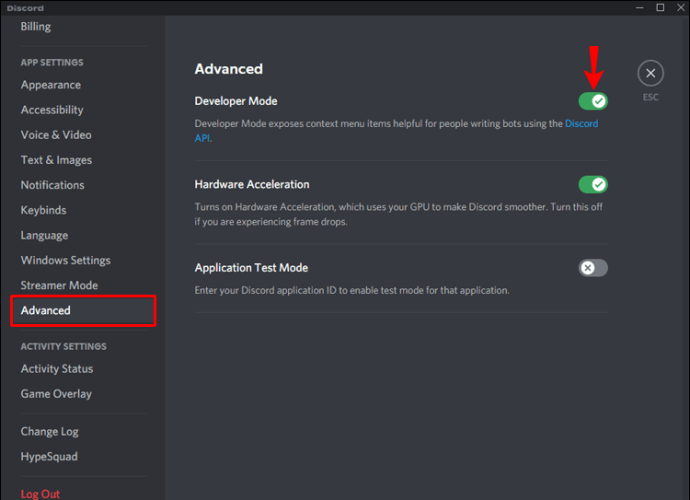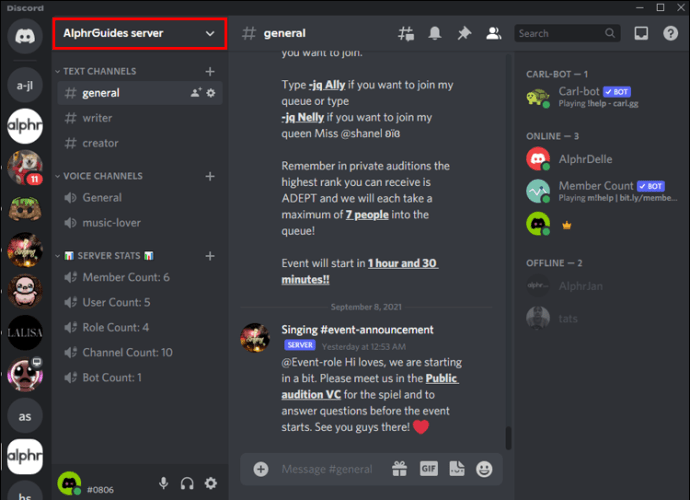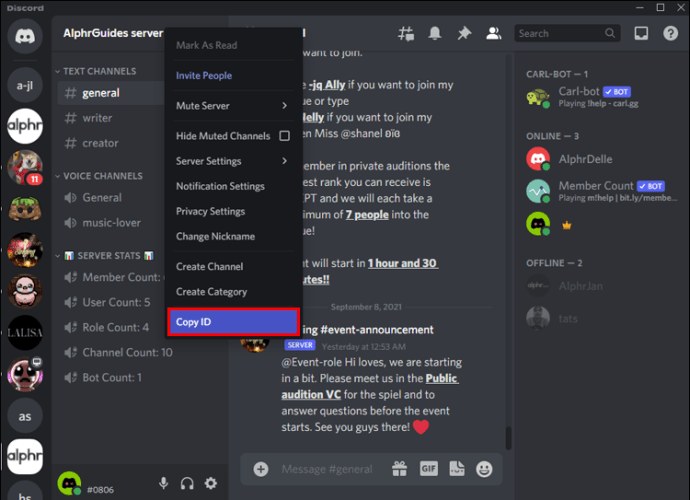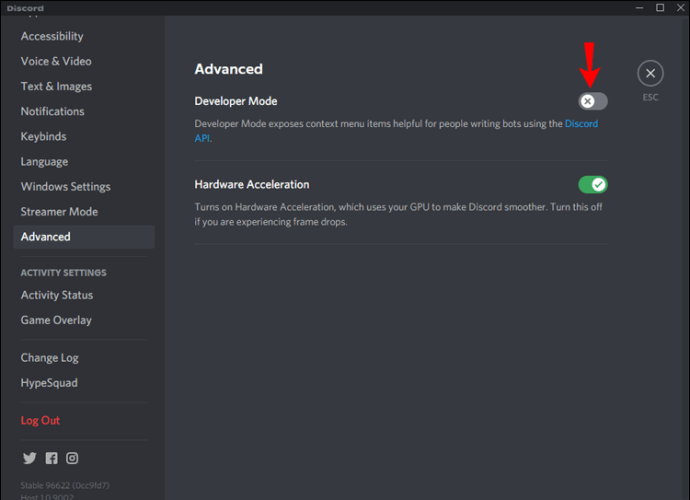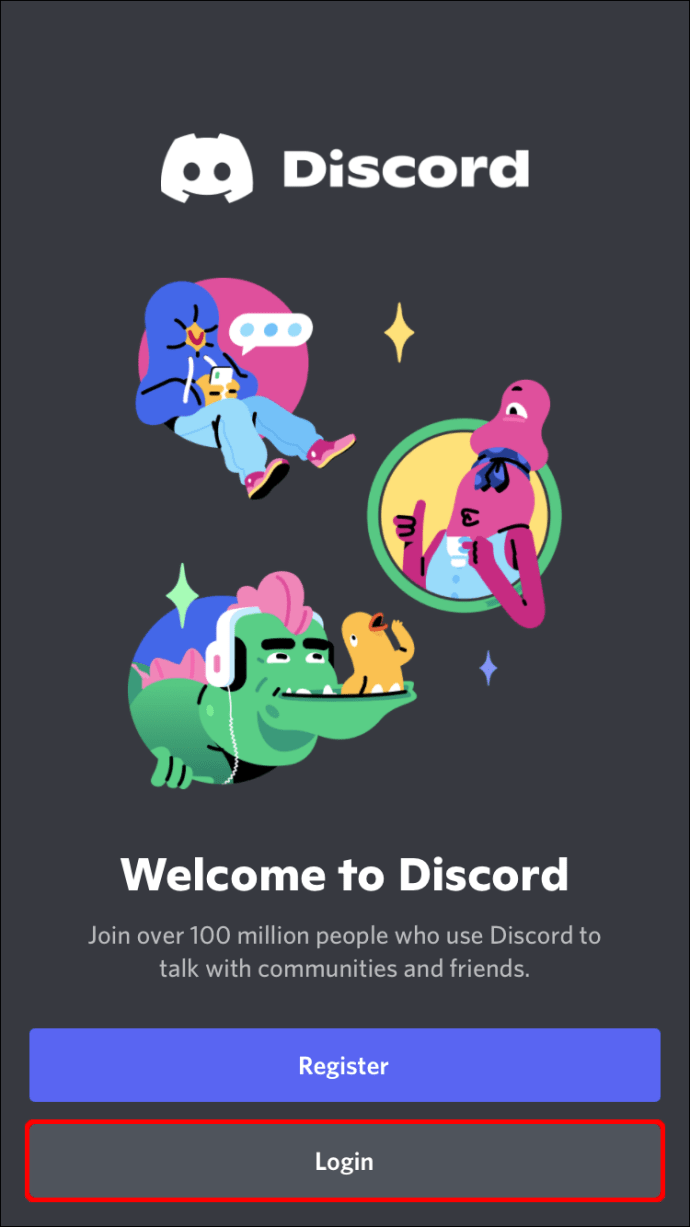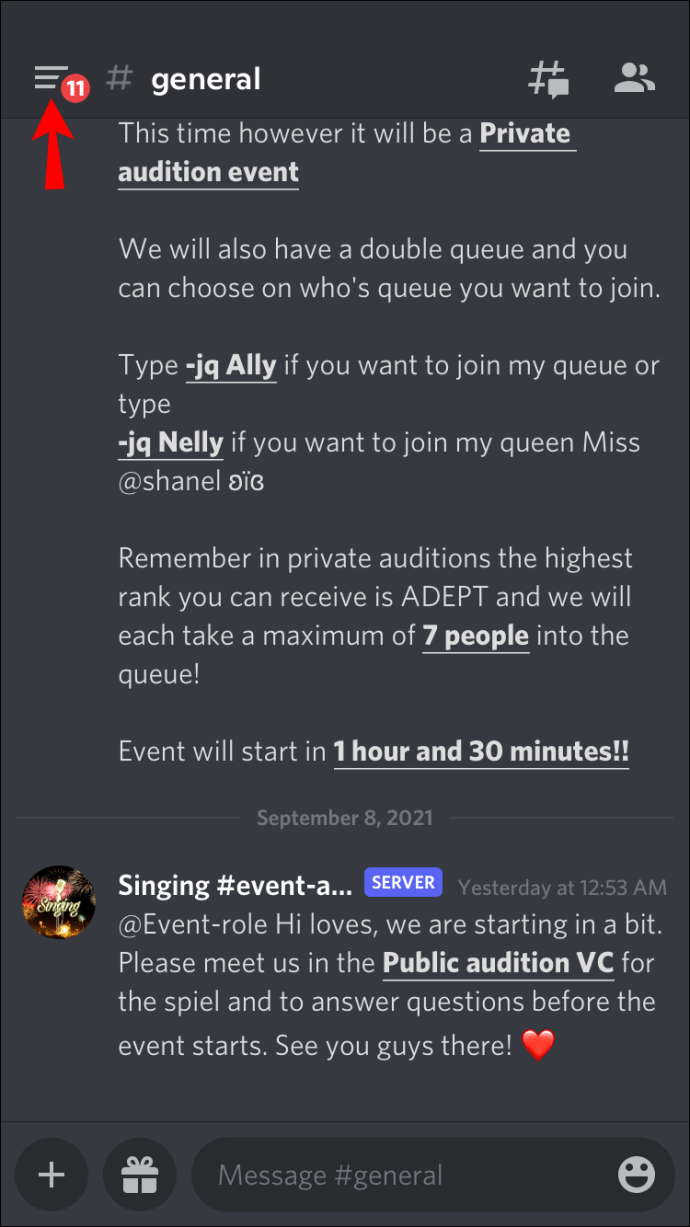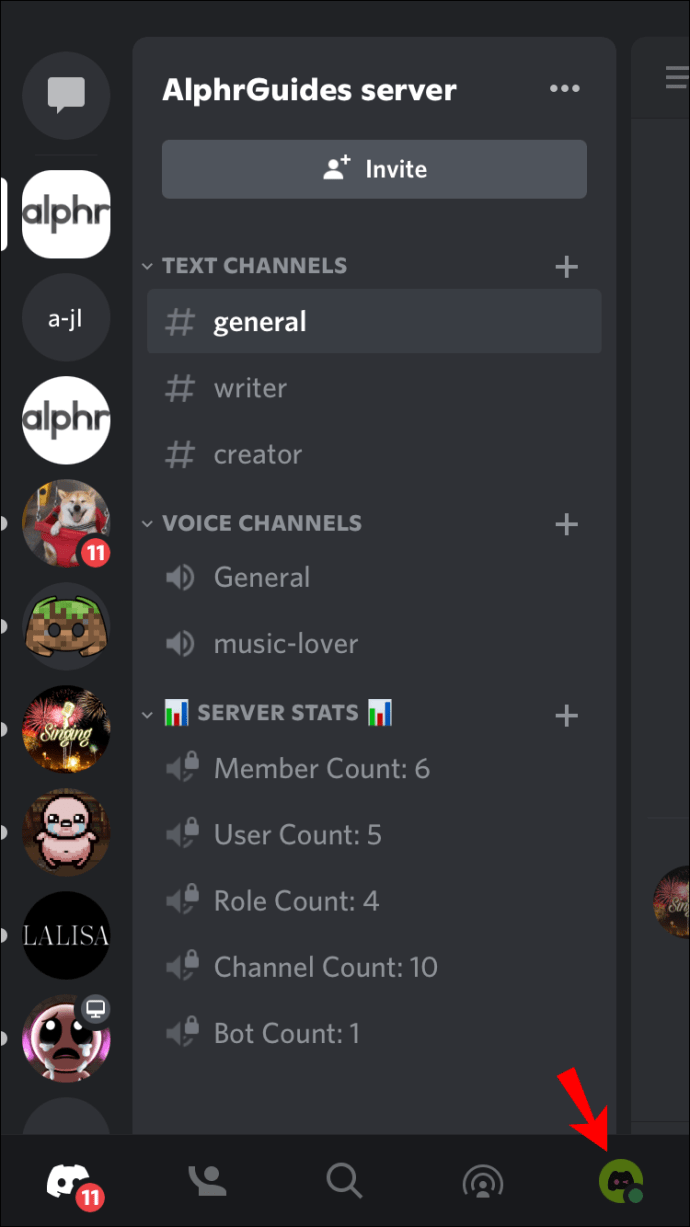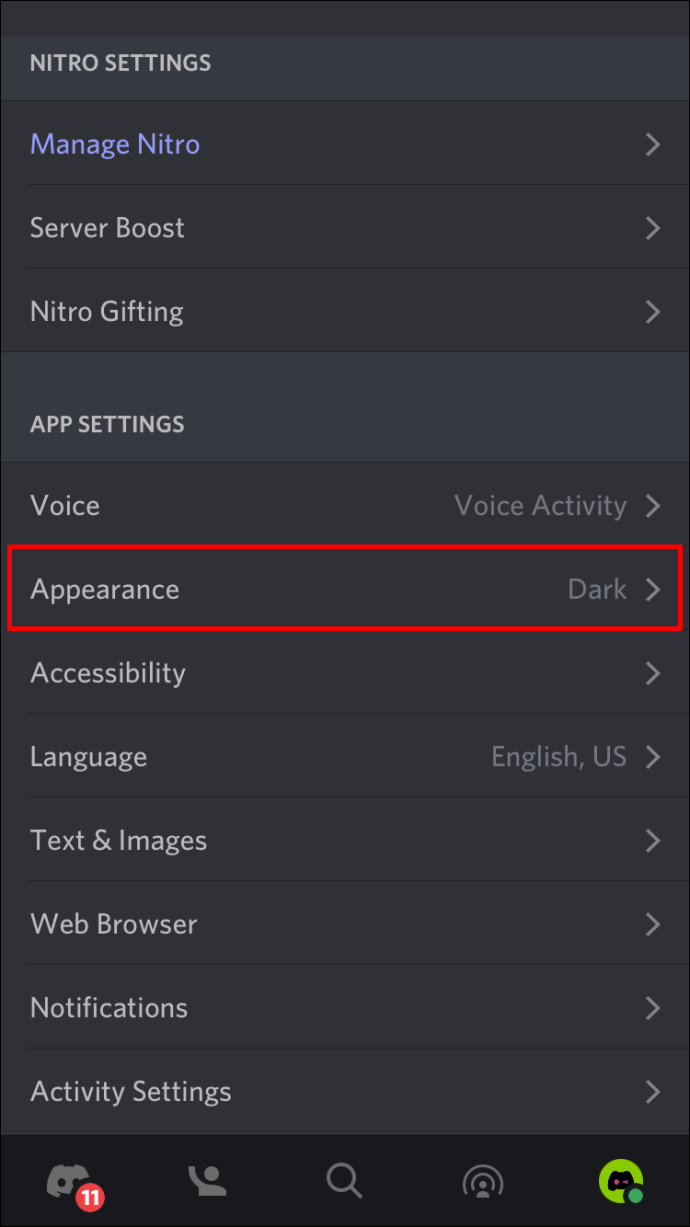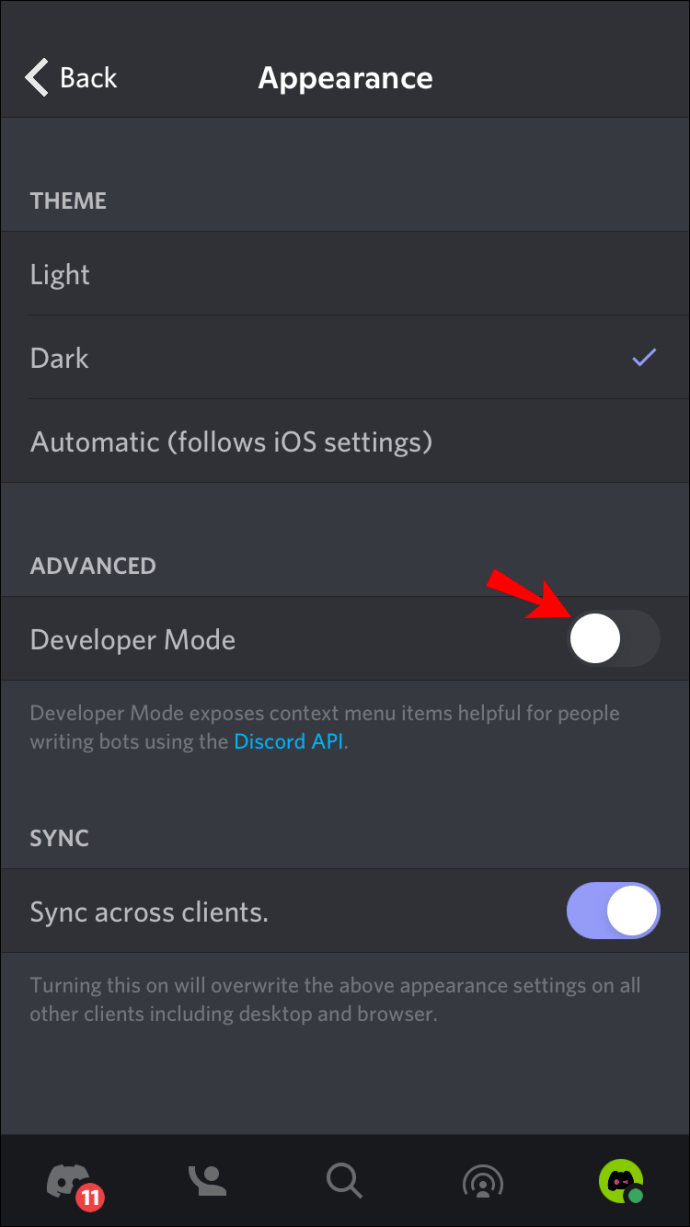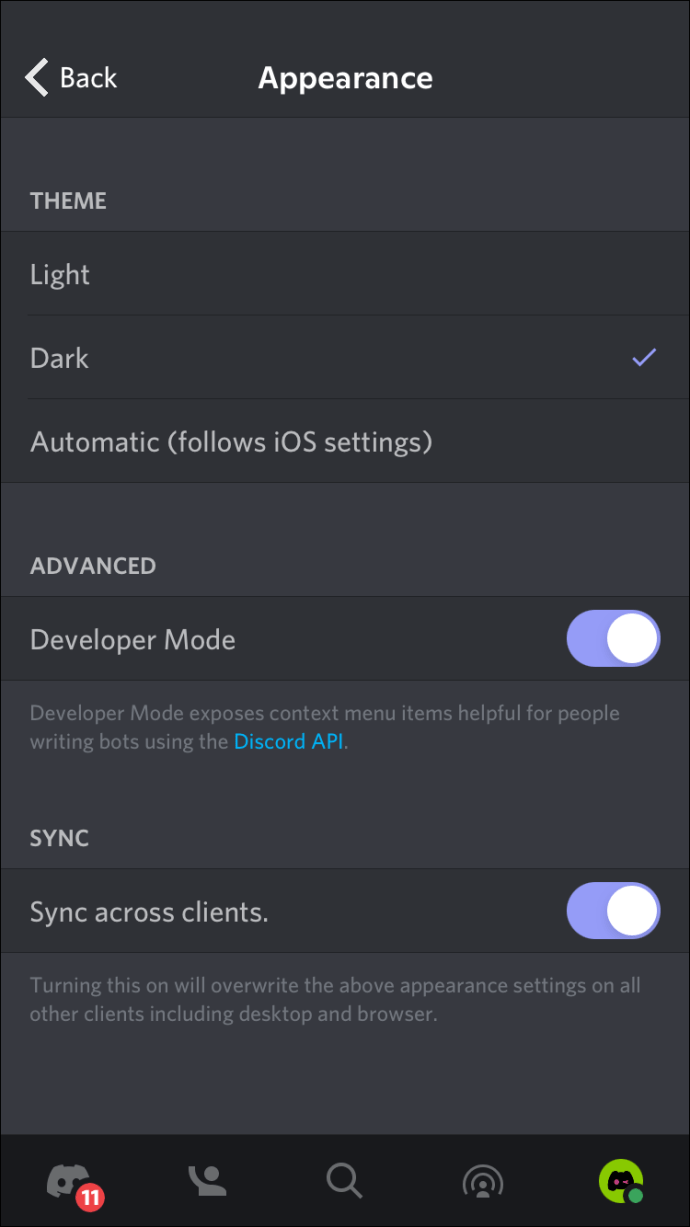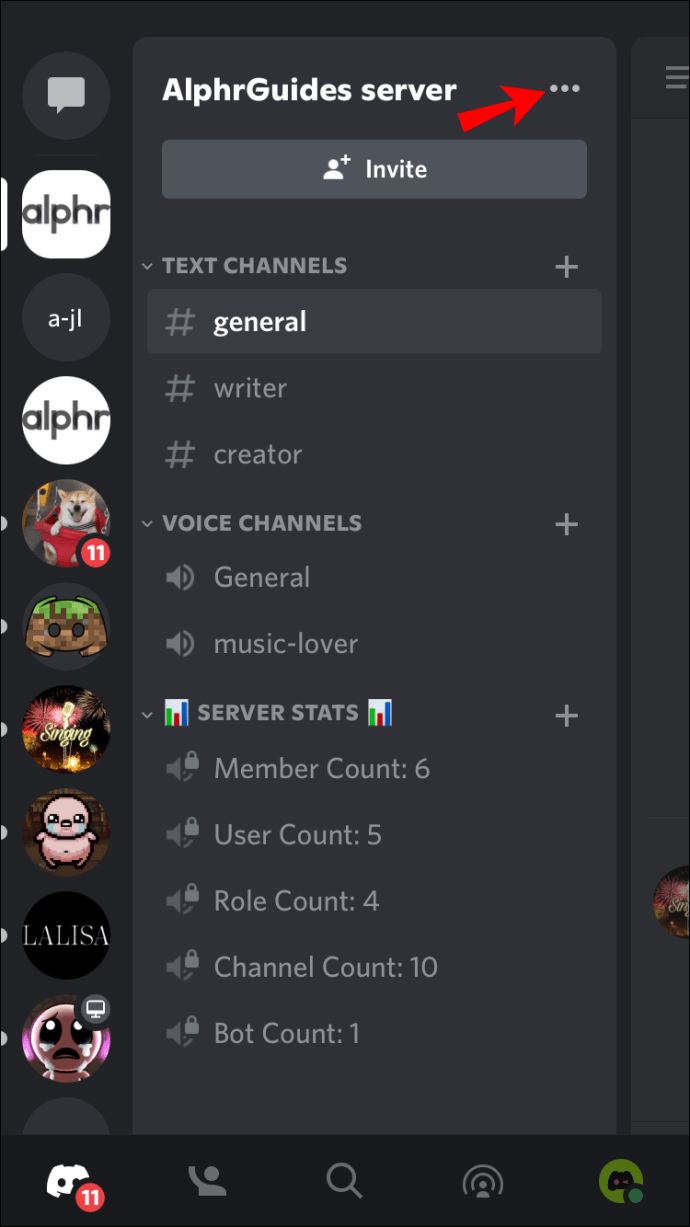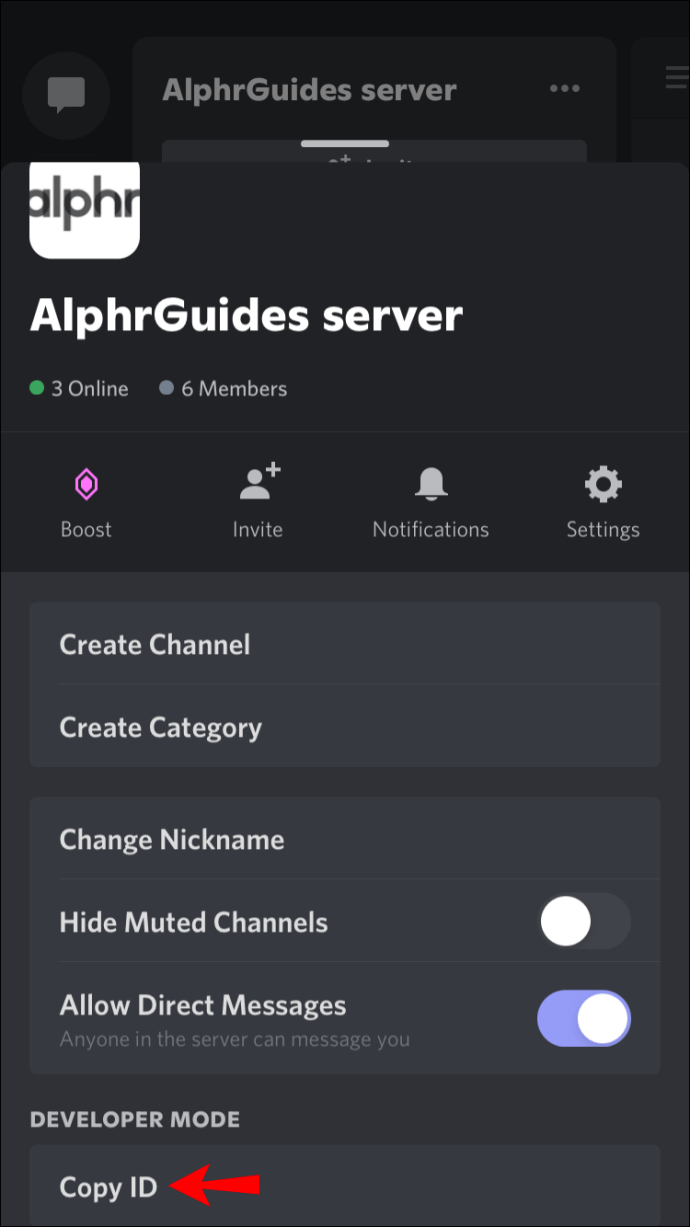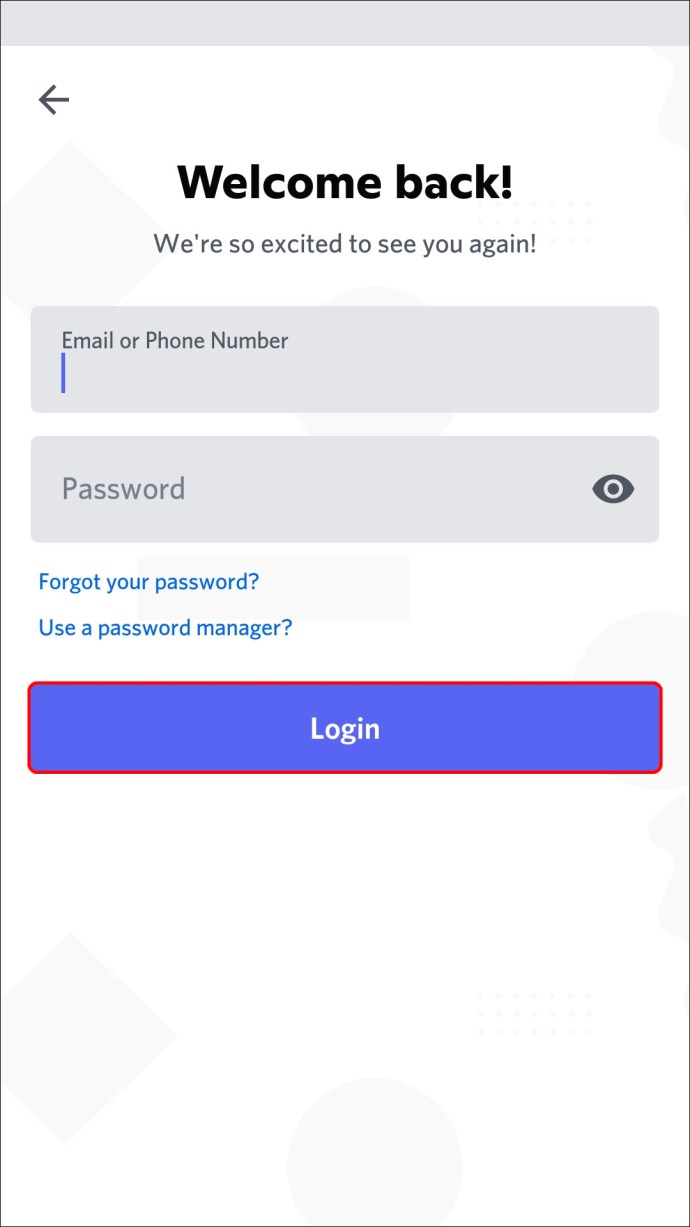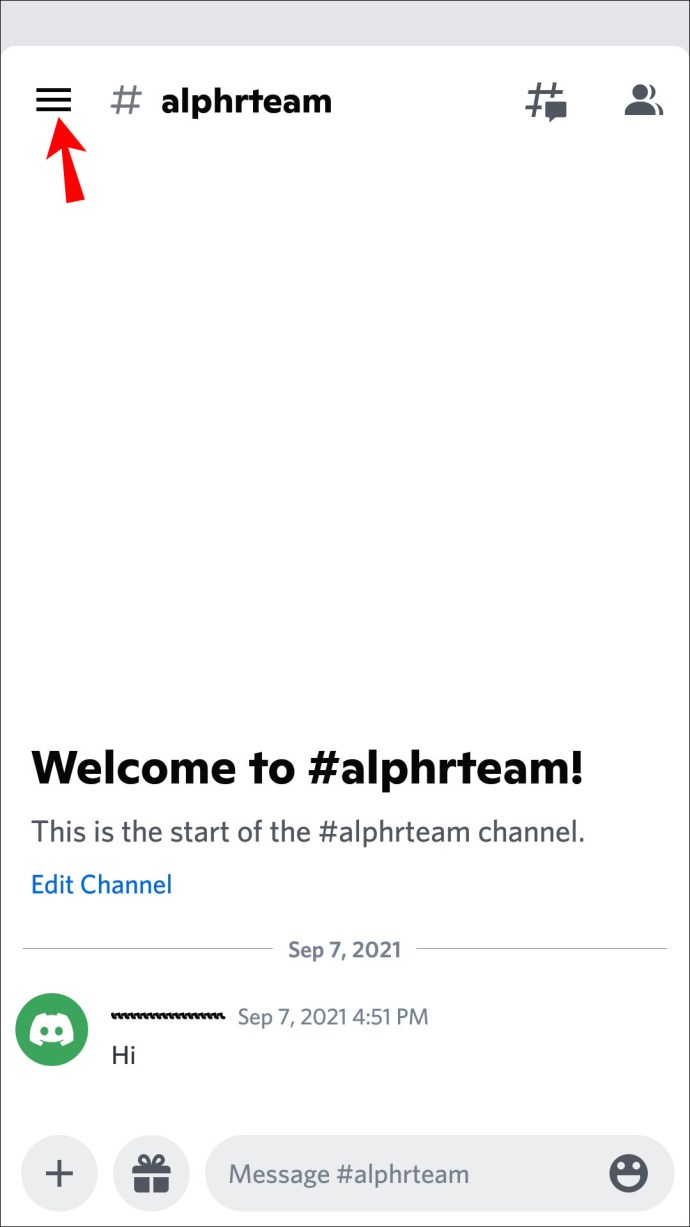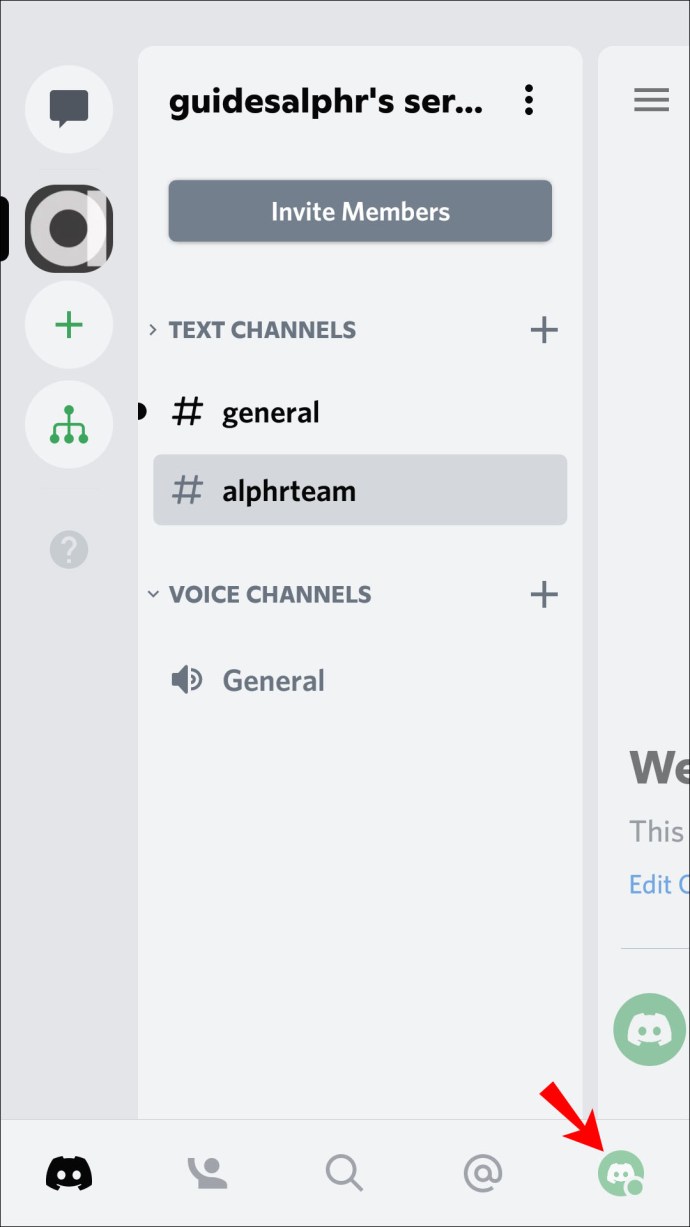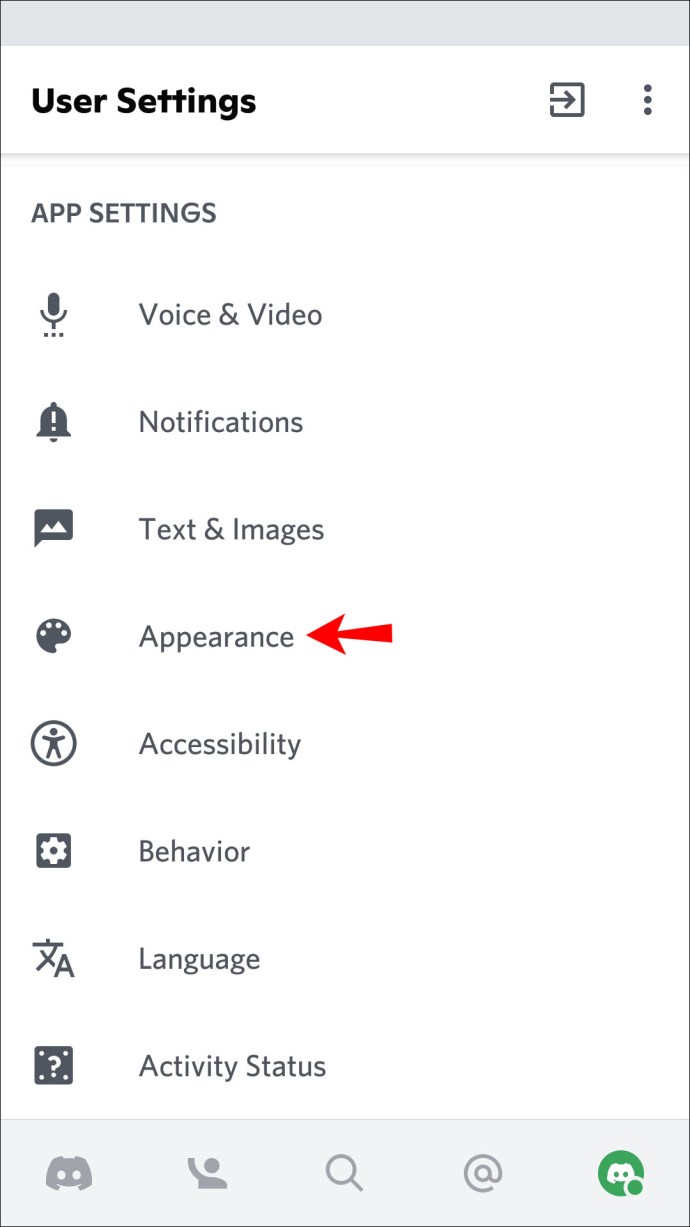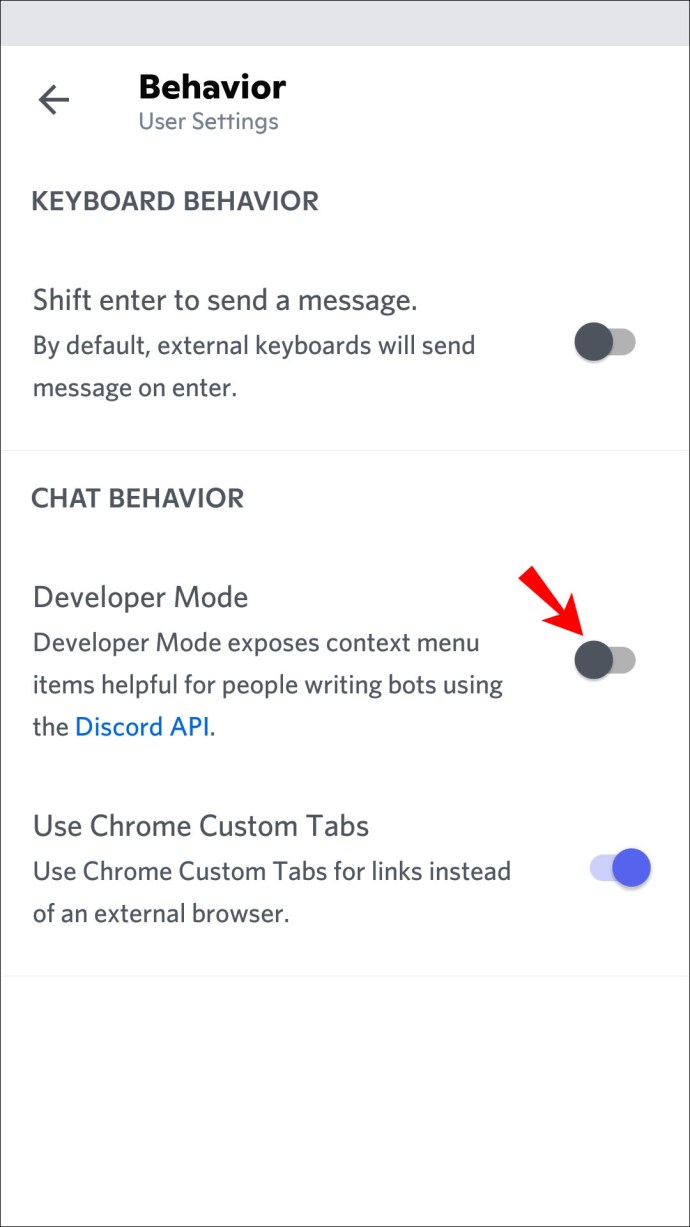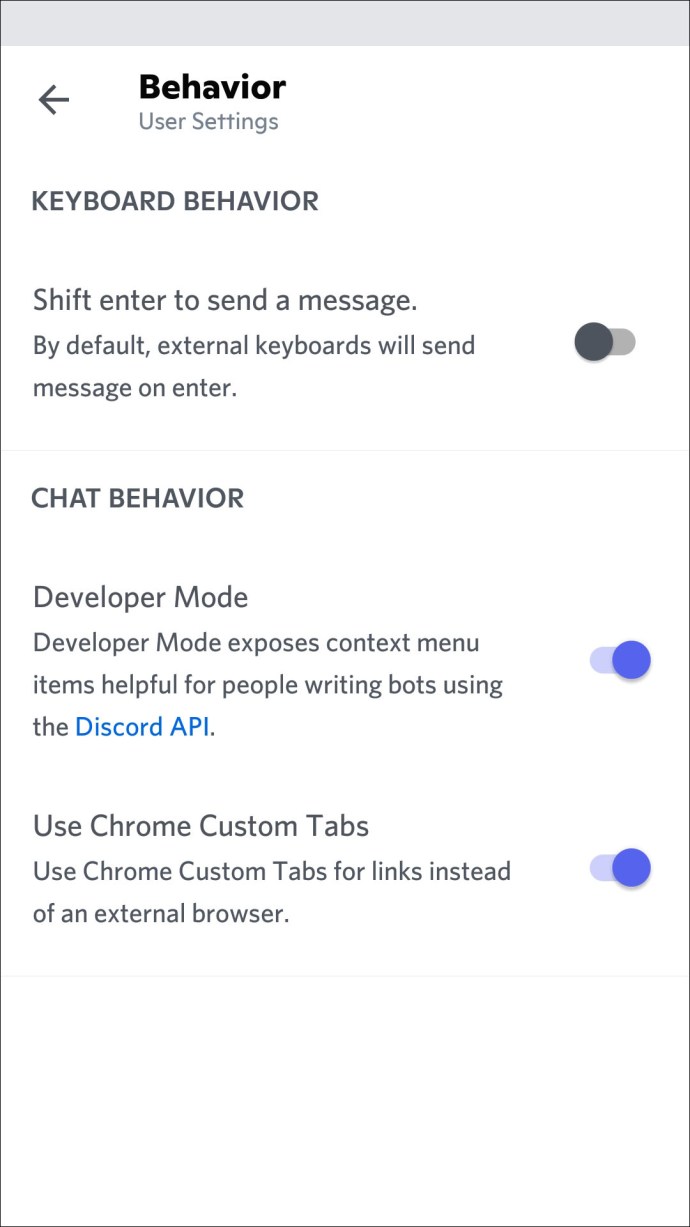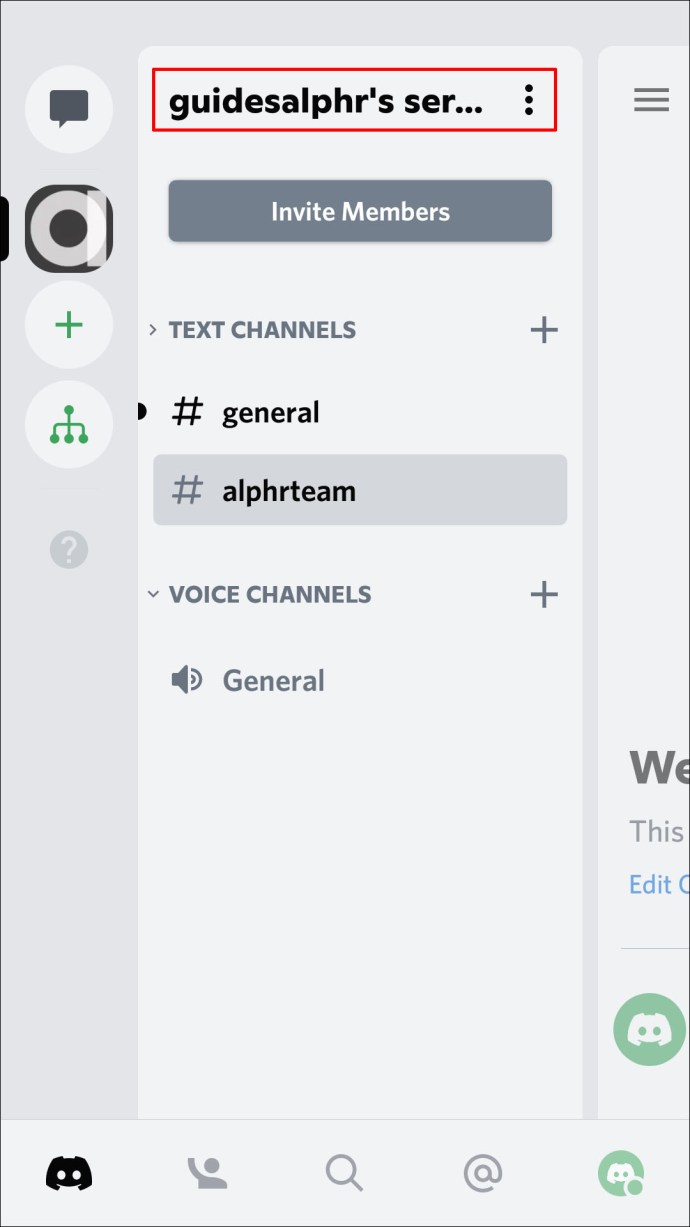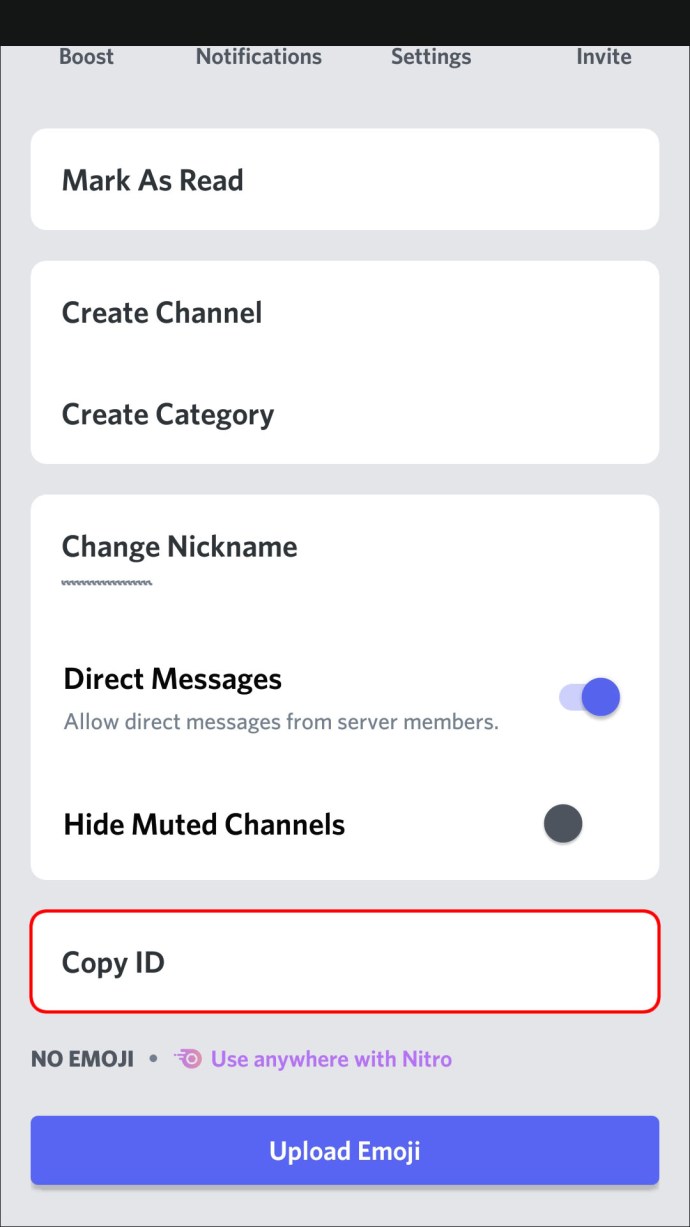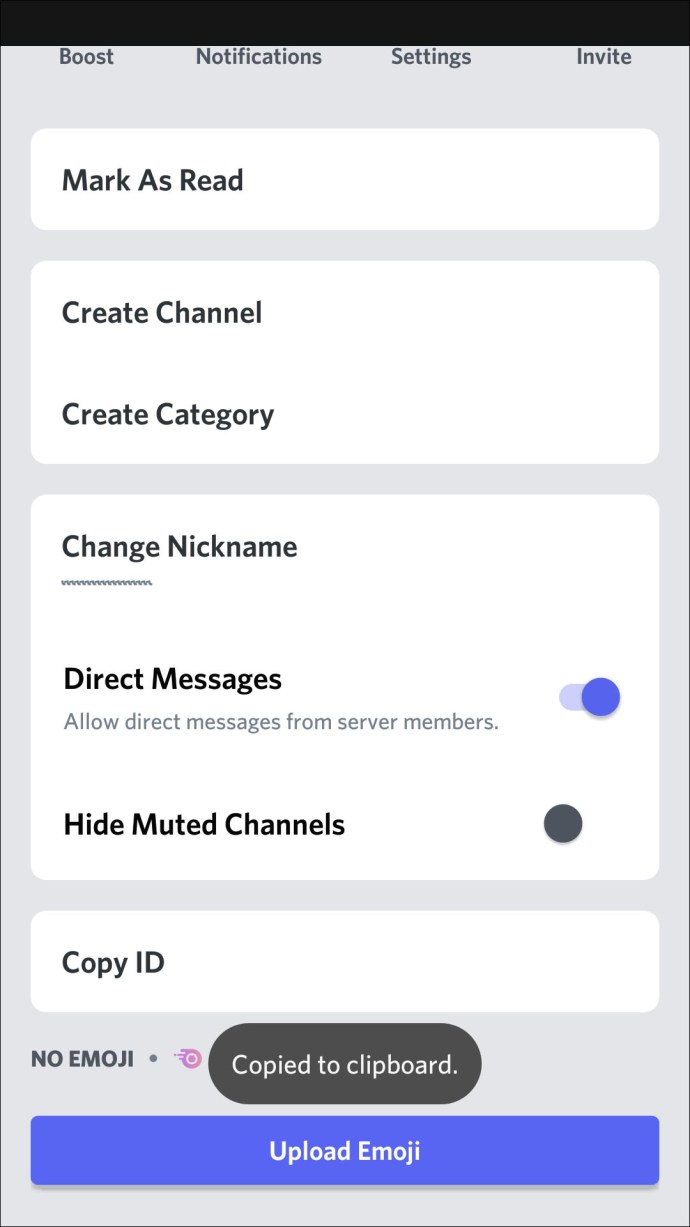Pratiquement tout ce que vous voyez sur Discord a un numéro unique à 18 chiffres qui lui est attribué. Les utilisateurs, les messages, les canaux et les serveurs Discord ont tous des identifiants spéciaux. Ces numéros sont généralement utilisés par les développeurs pour référencer des éléments individuels.

Bien que vous puissiez profiter de la vie Discord sans connaître aucun de ces identifiants, il arrive parfois qu'un identifiant de serveur soit nécessaire pour aider à enquêter ou à résoudre un problème. Lisez la suite pour savoir comment trouver un identifiant de serveur Discord.
Avant de récupérer un identifiant, vous devez d'abord activer le "Mode développeur". Cela vous donne la possibilité de copier des identifiants et rend d'autres informations disponibles. Nous avons inclus les étapes sur la façon de le faire. Notre FAQ explique également comment trouver votre identifiant d'utilisateur, les identifiants d'autres utilisateurs et les identifiants de message et de canal - juste au cas où.
Comment trouver un identifiant de serveur Discord sur un PC
Pour localiser l'ID du serveur, vous devez d'abord activer le "Mode développeur". Voici comment procéder à partir de l'application de bureau et de l'accès au navigateur Web :
- Connectez-vous à Discord.
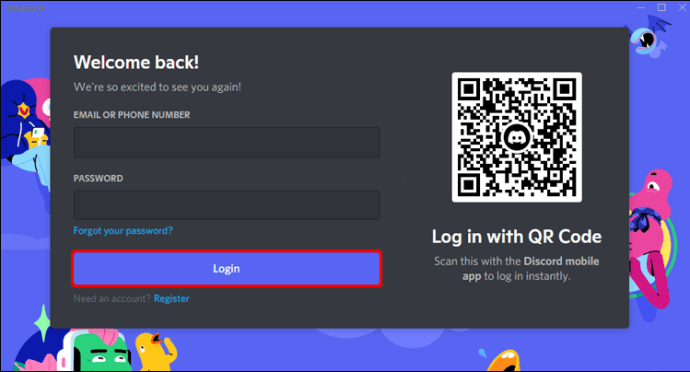
- À côté de votre nom d'utilisateur en bas à gauche, cliquez sur l'icône « Paramètres ».
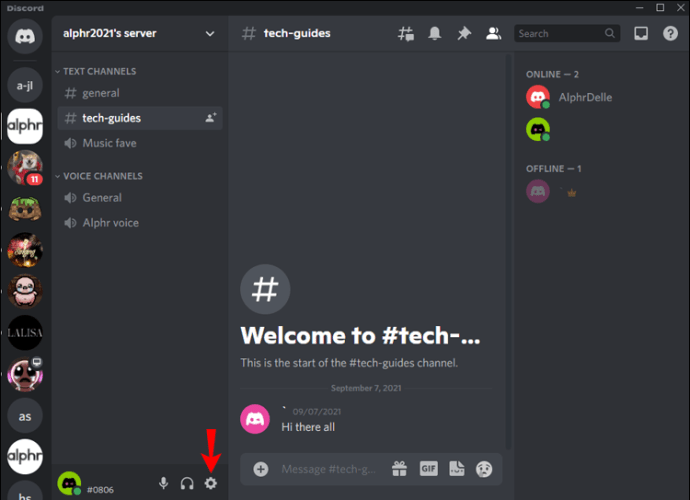
- Dans le menu de gauche, choisissez l'option « PARAMÈTRES DE L'APPLI ».
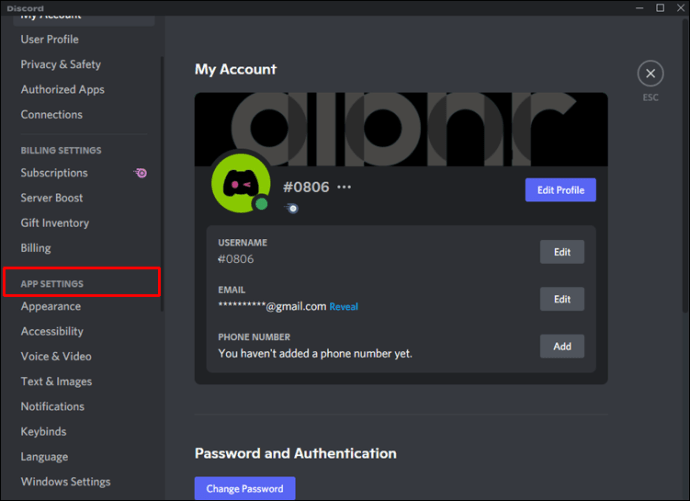
- Faites défiler jusqu'à la section "Avancé", puis cliquez sur le curseur à côté de l'option "Mode développeur".
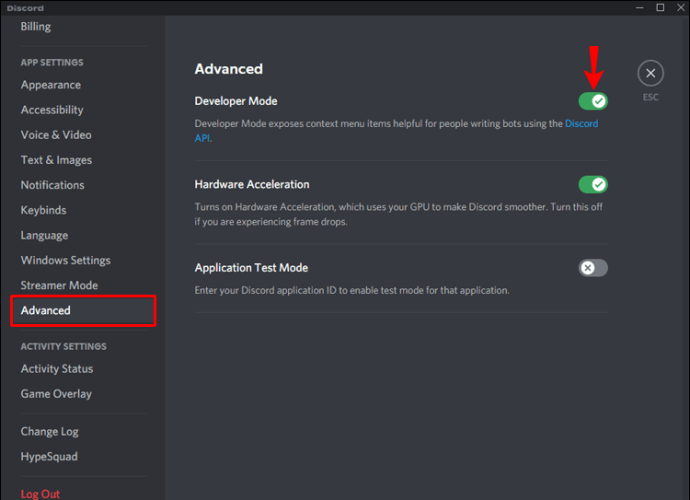
- Appuyez maintenant sur ÉCHAP ou cliquez sur X pour fermer les paramètres.

Noter: « Mode développeur » est activé une fois que le curseur est bleu et désactivé lorsqu'il est gris.
Maintenant, pour trouver l'ID d'un serveur :
- Au-dessus de la liste des canaux de texte, faites un clic droit sur le nom du serveur pour l'ouvrir.
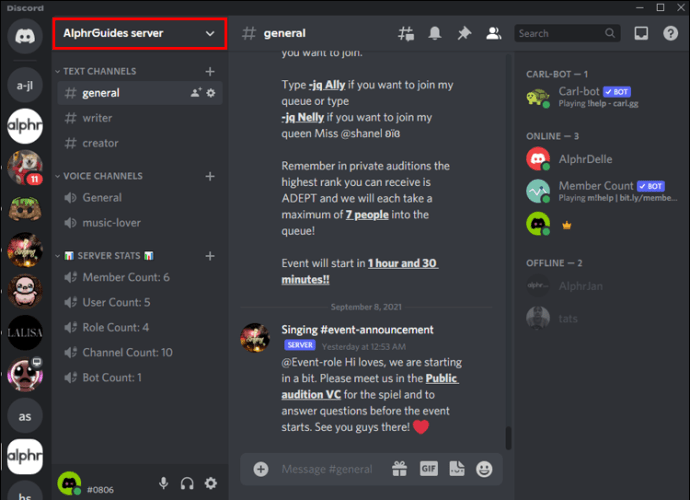
- Choisissez "Copier l'ID".
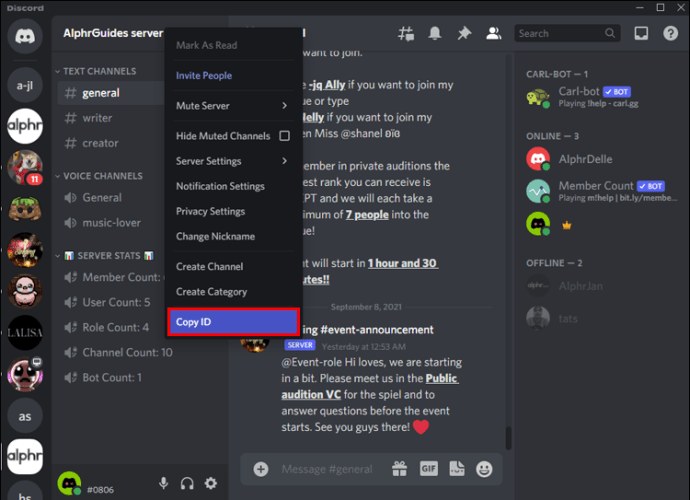
- Collez l'ID quelque part pour une utilisation ultérieure.
- Vous pouvez désactiver le « Mode développeur » maintenant si vous le souhaitez.
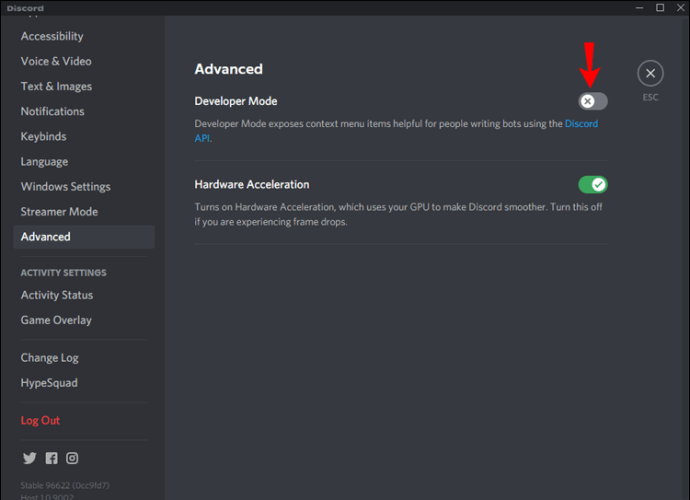
- Vous pouvez désactiver le « Mode développeur » maintenant si vous le souhaitez.
Comment trouver un identifiant de serveur Discord sur un iPhone
Avant de copier un identifiant de serveur, vous devez activer le "Mode développeur". Voici comment utiliser votre iPhone ou n'importe quel appareil iOS :
- Connectez-vous à votre compte Discord.
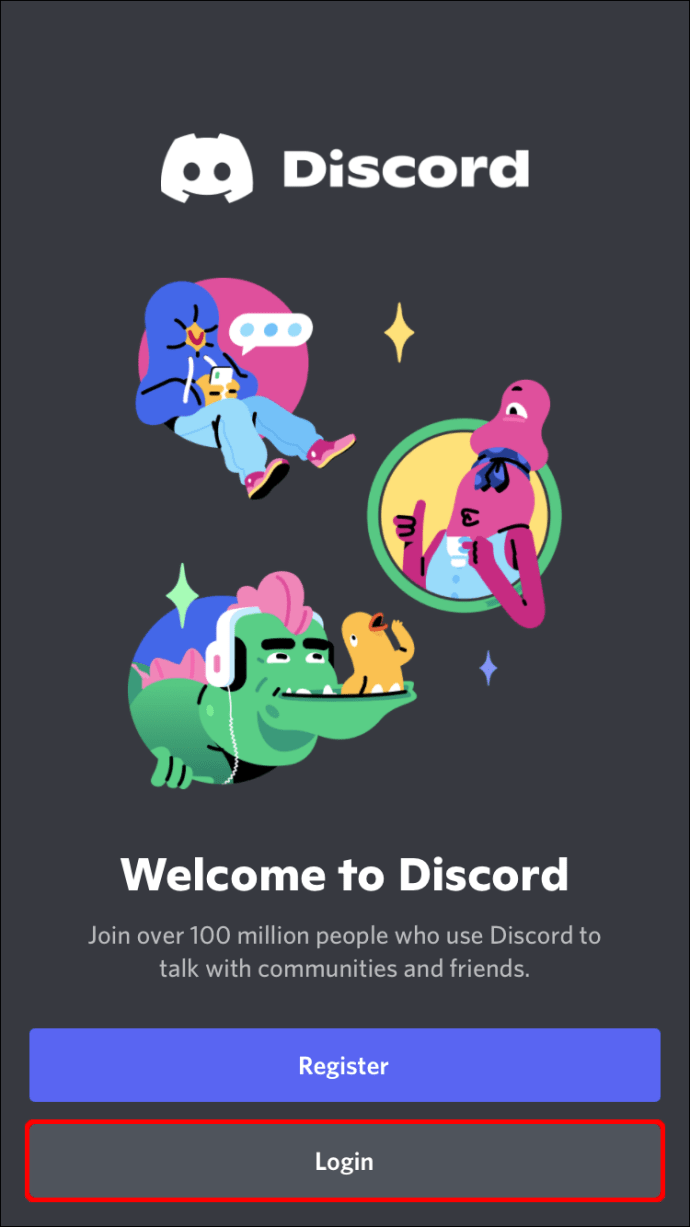
- En haut à gauche, appuyez sur l'icône de menu à trois lignes pour accéder au panneau de menu.
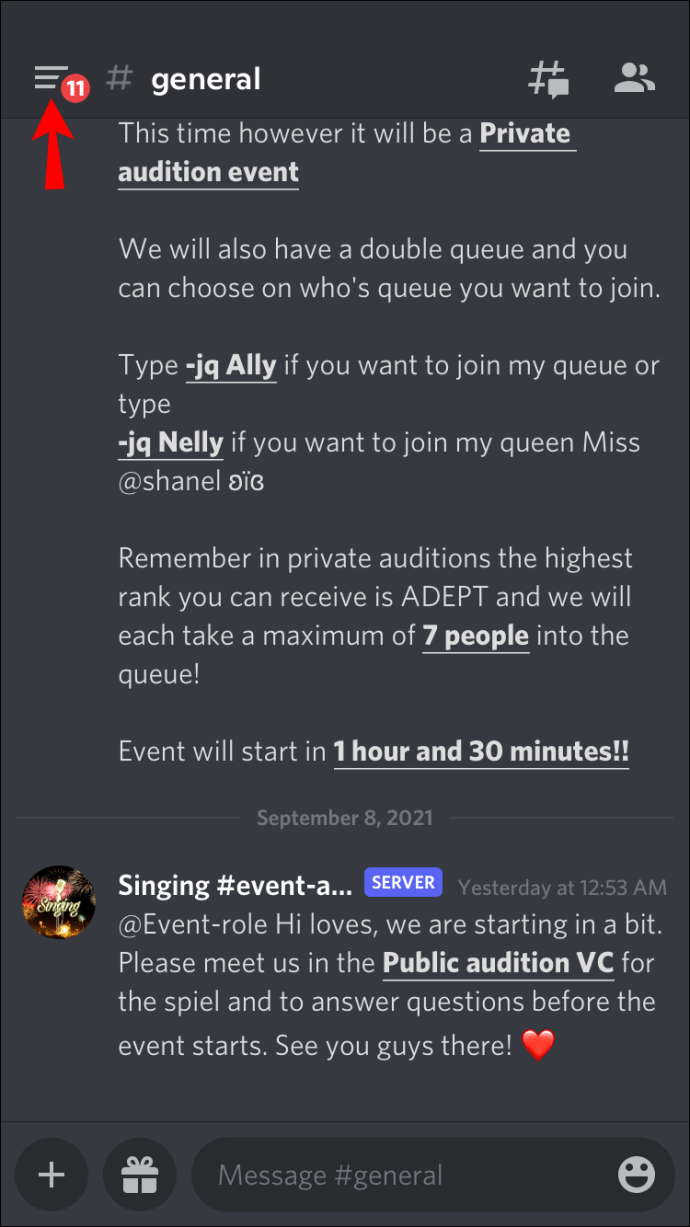
- En bas à droite du menu, appuyez sur l'icône de votre profil.
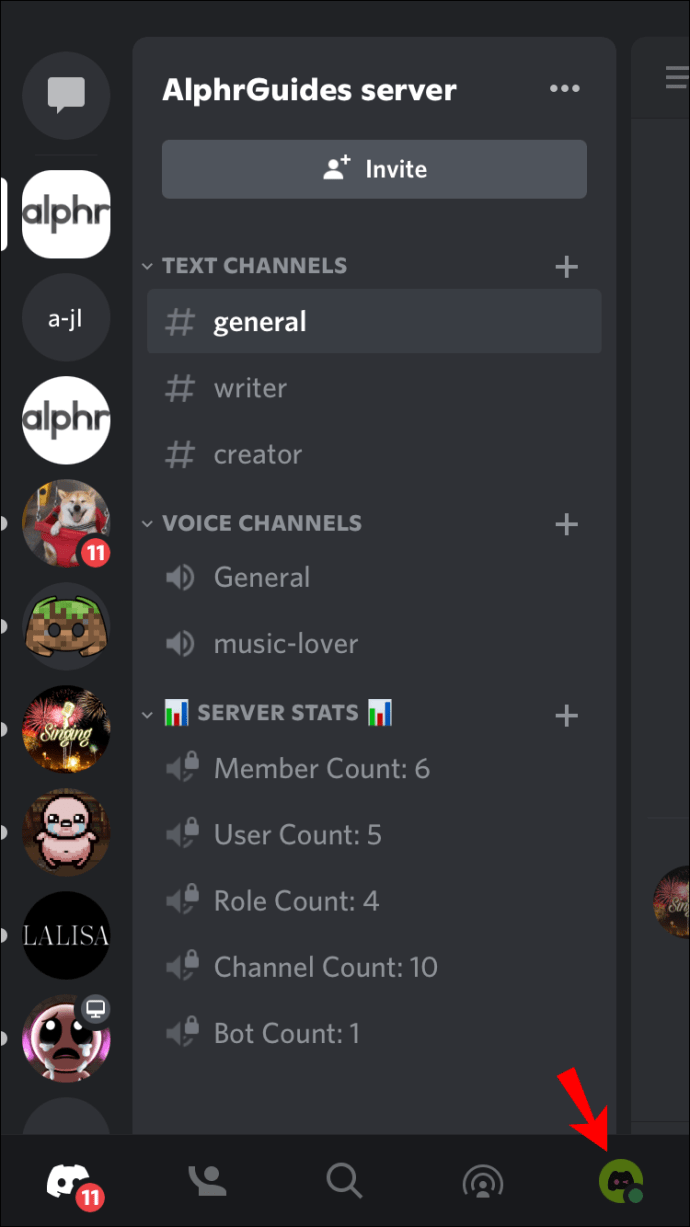
- Balayez vers le haut pour trouver les « PARAMÈTRES DE L'APPLI », puis appuyez sur « Apparence », recherchez « AVANCÉ ».
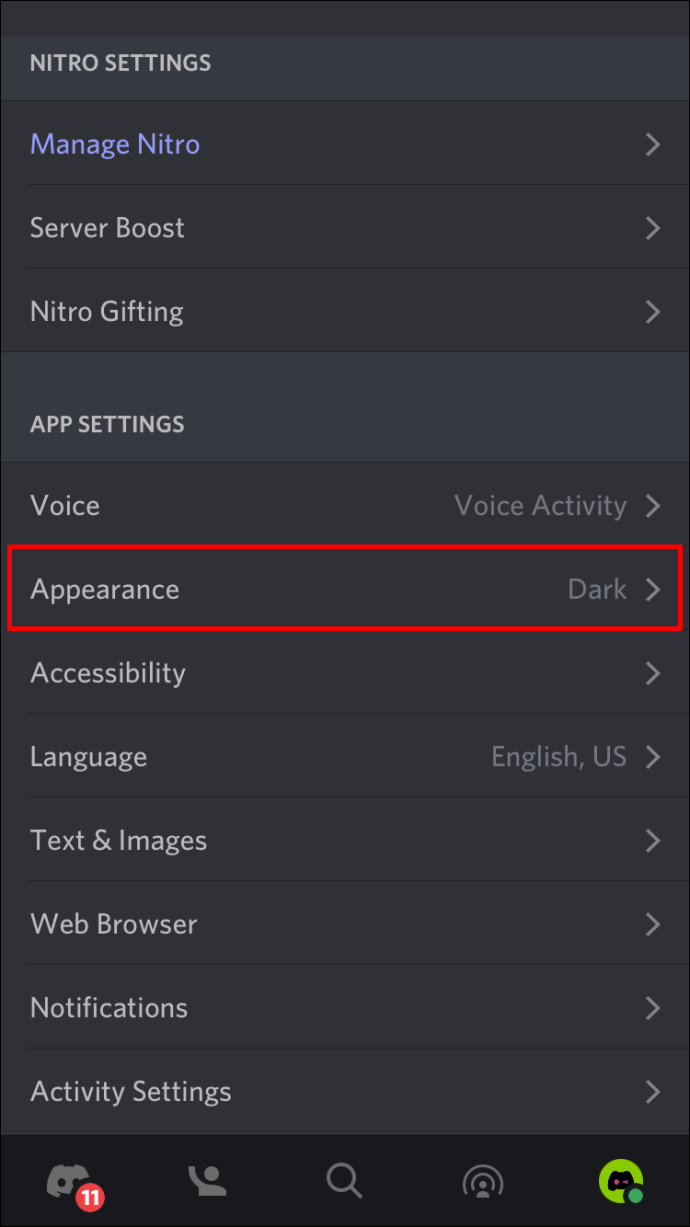
- Ensuite, appuyez sur le curseur à côté de l'option "Mode développeur" pour l'activer.
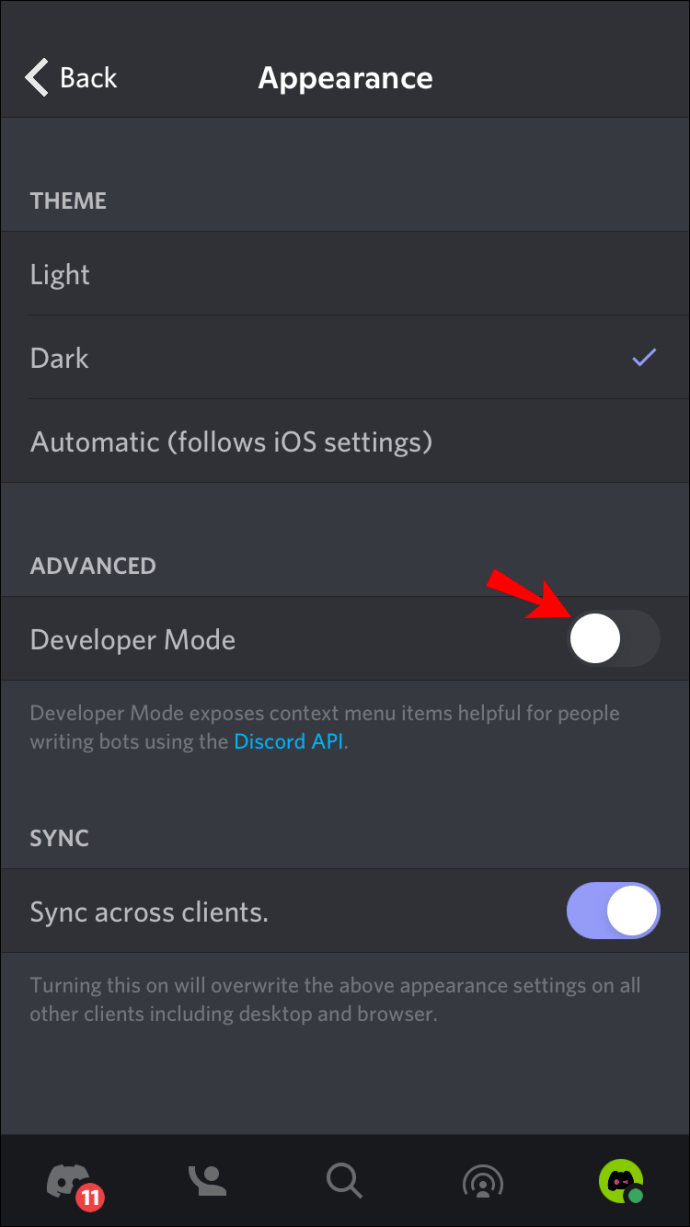
- Quittez le menu « Apparence ».
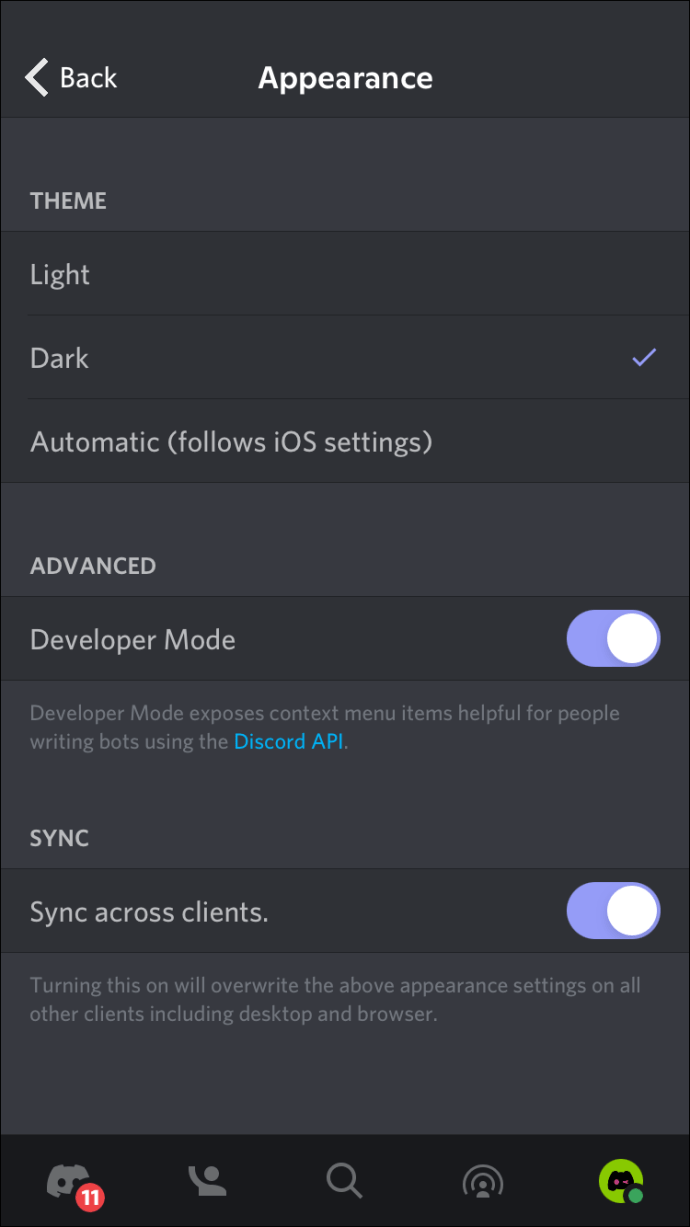
Noter: Lorsque le curseur est gris, le « Mode développeur » est désactivé ; il est bleu lorsqu'il est activé.
Maintenant, pour trouver l'ID d'un serveur :
- Au-dessus de la liste des chaînes, recherchez le nom du serveur, puis appuyez sur l'icône à trois points à côté.
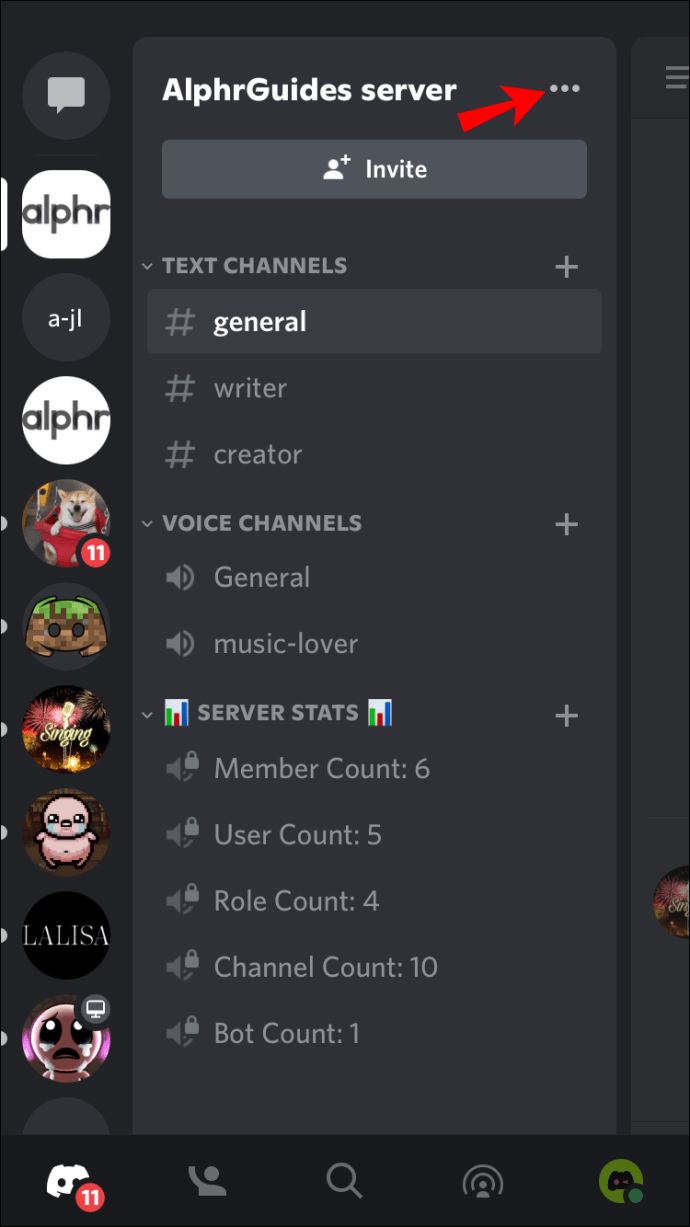
- Au bas du menu déroulant, choisissez "Copier l'ID".
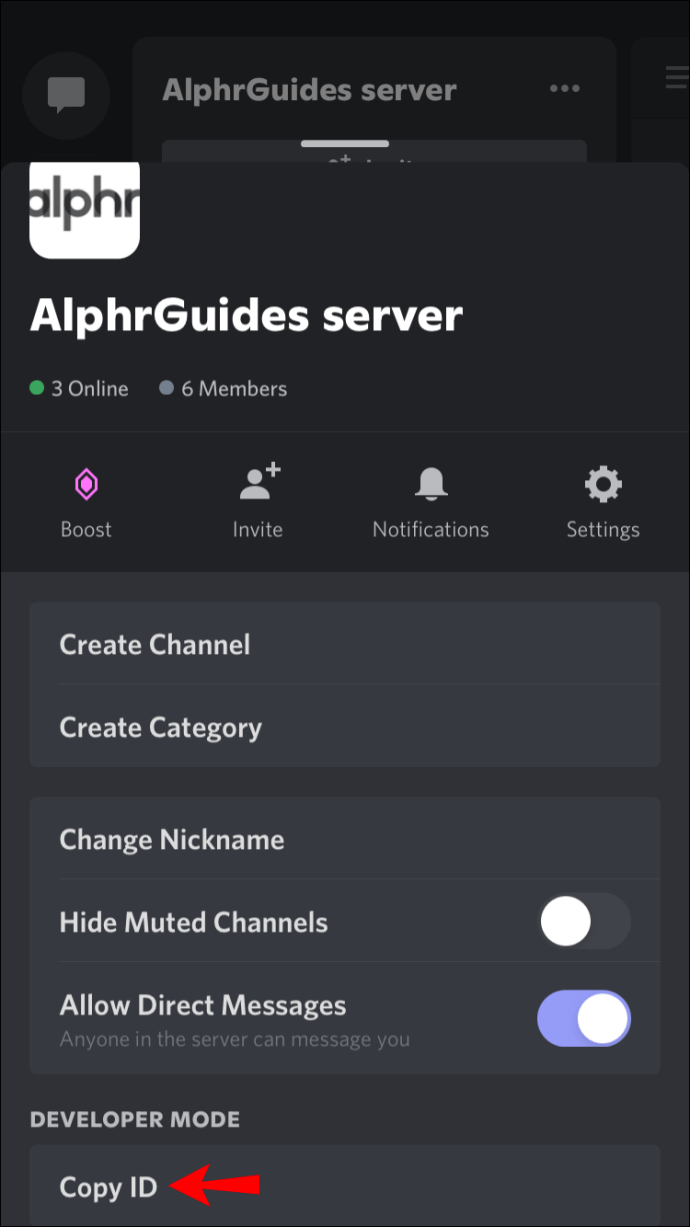
- L'ID du serveur sera copié dans votre presse-papiers.
Comment trouver un identifiant de serveur Discord sur un appareil Android
Avant de récupérer un identifiant de serveur, vous devez activer le "Mode développeur". Pour ce faire, procédez comme suit sur votre appareil Android :
- Connectez-vous à votre compte Discord.
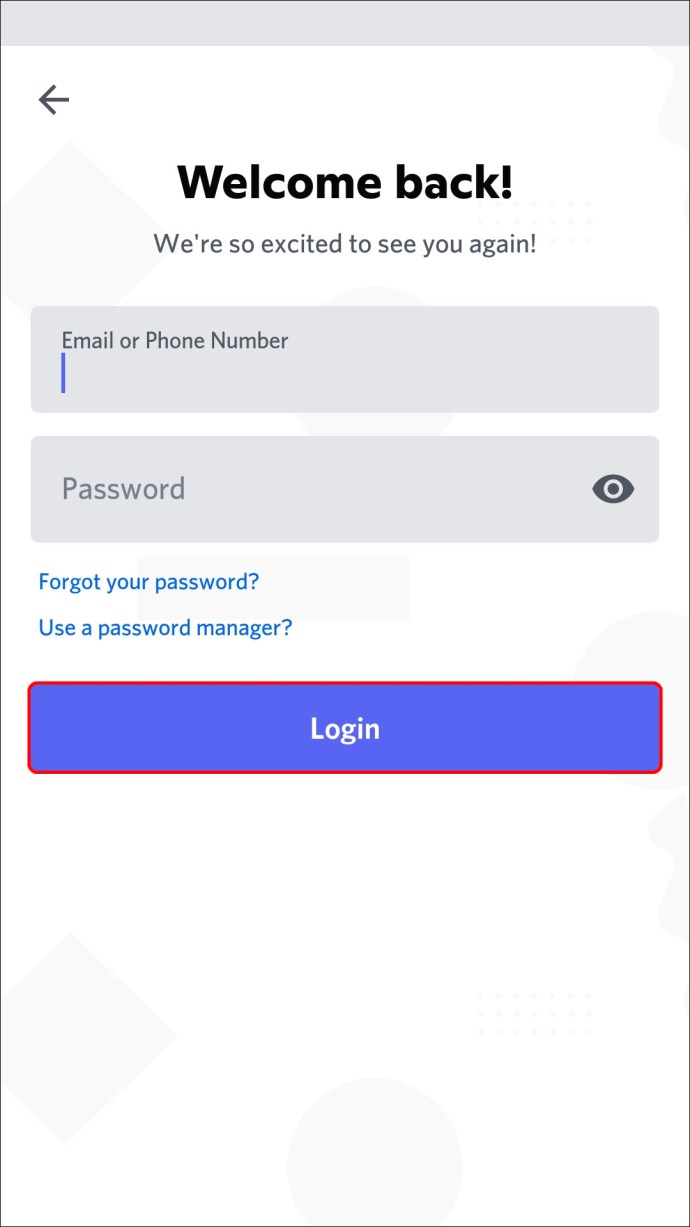
- Appuyez sur l'icône du menu hamburger.
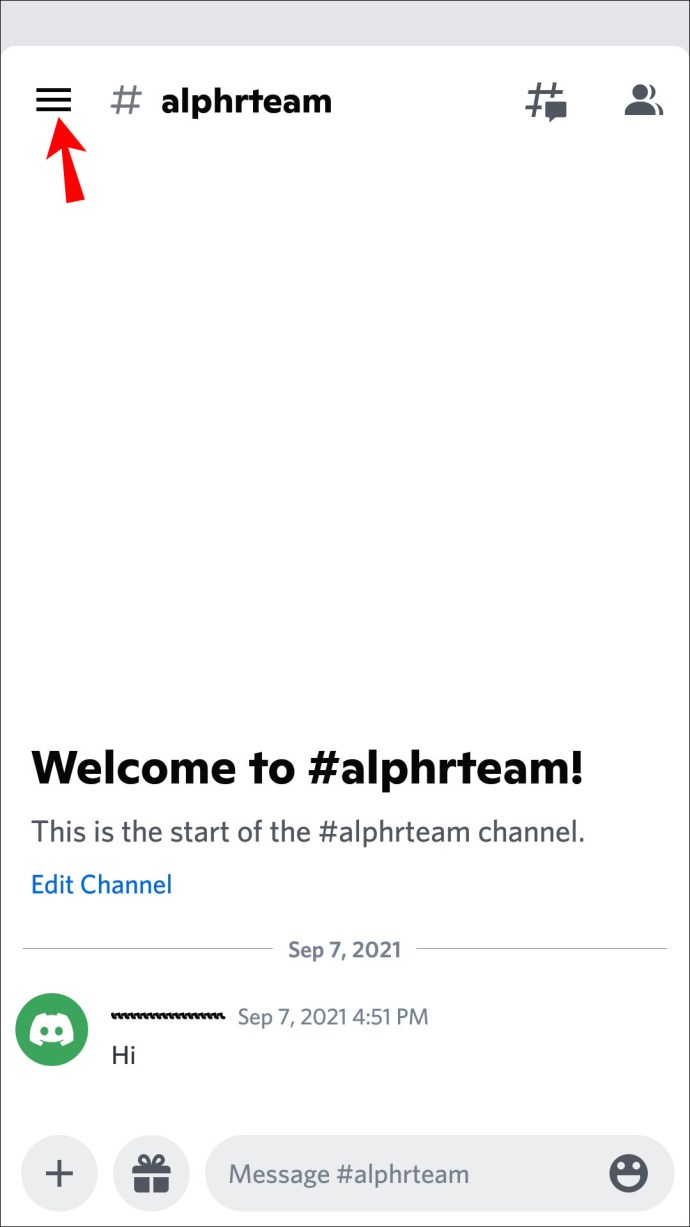
- Appuyez sur l'icône de votre profil en bas à droite.
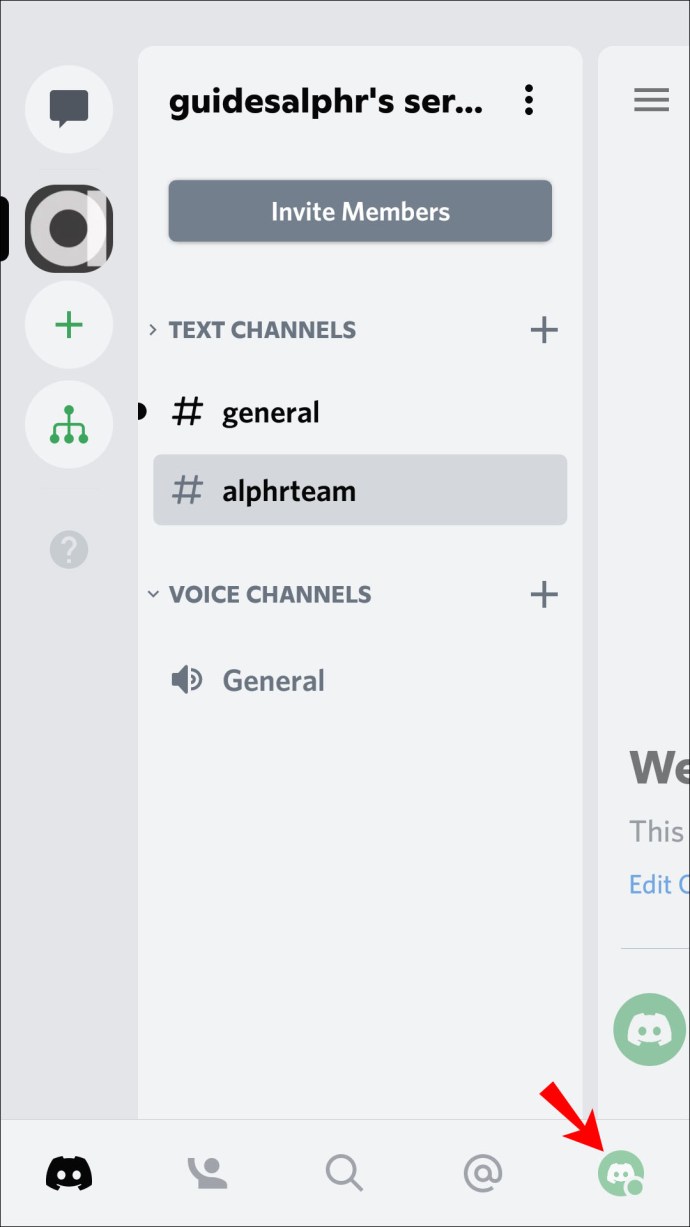
- Choisissez "Paramètres utilisateur", "Paramètres de l'application", puis "Comportement".
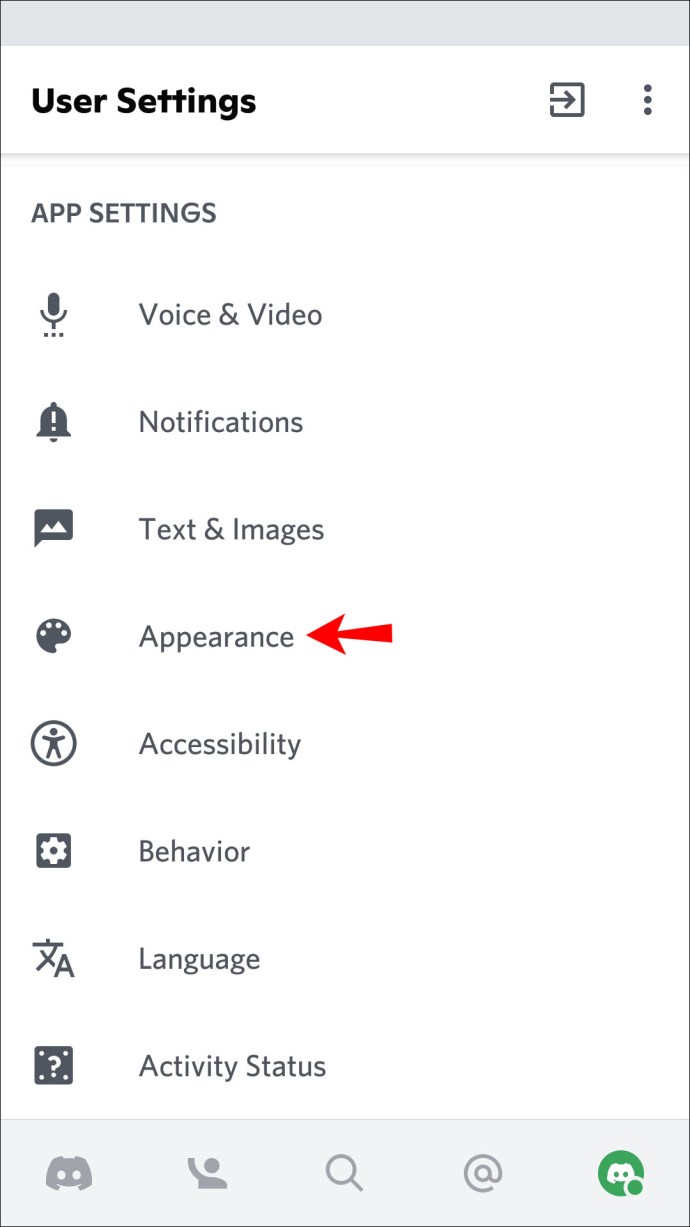
- Activez maintenant le « Mode développeur » en appuyant sur le curseur à côté, sous le « COMPORTEMENT DE CHAT »
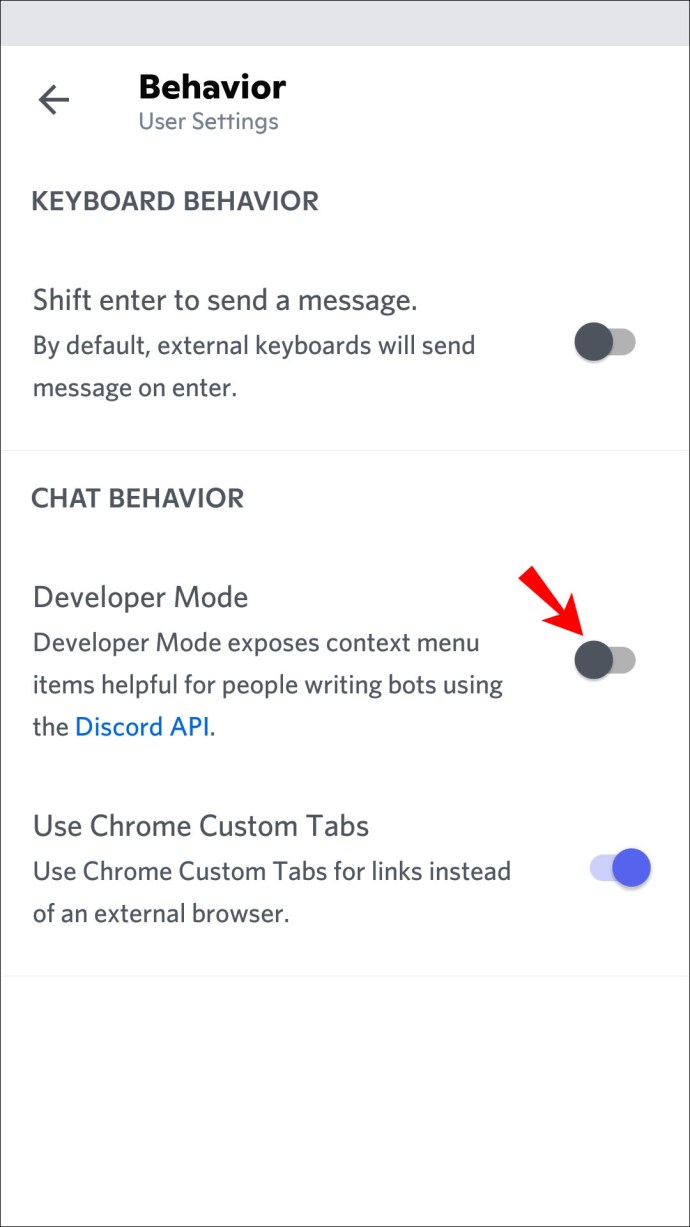
- Quittez le menu « Comportement ».
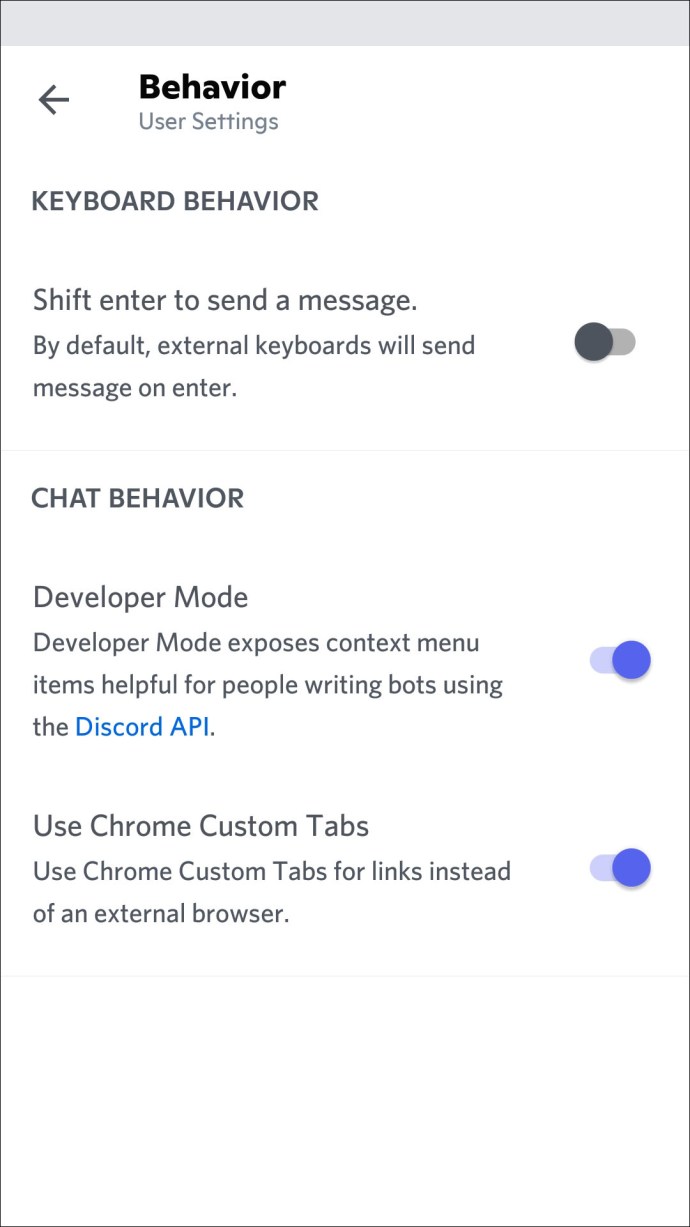
Noter: le « Mode développeur » est activé une fois que le curseur est bleu et désactivé lorsqu'il est gris.
Pour copier l'ID d'un serveur :
- Au-dessus de la liste des chaînes, appuyez longuement sur le nom du serveur.
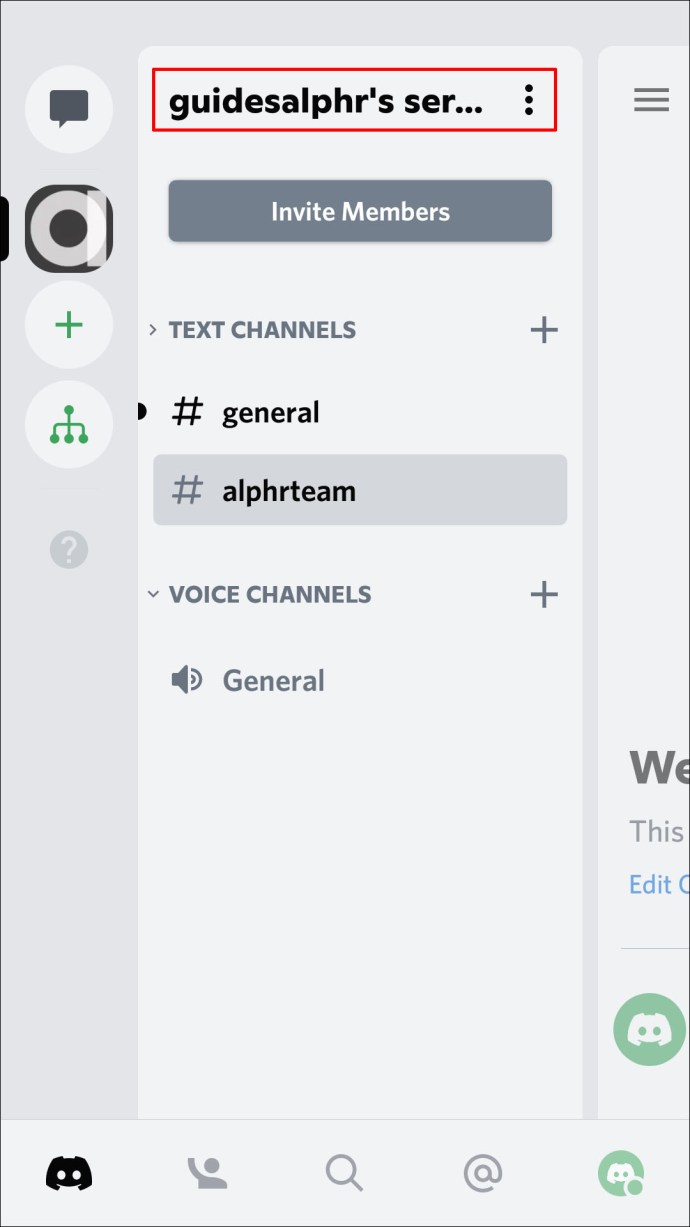
- Dans le menu déroulant, appuyez sur "Copier l'ID".
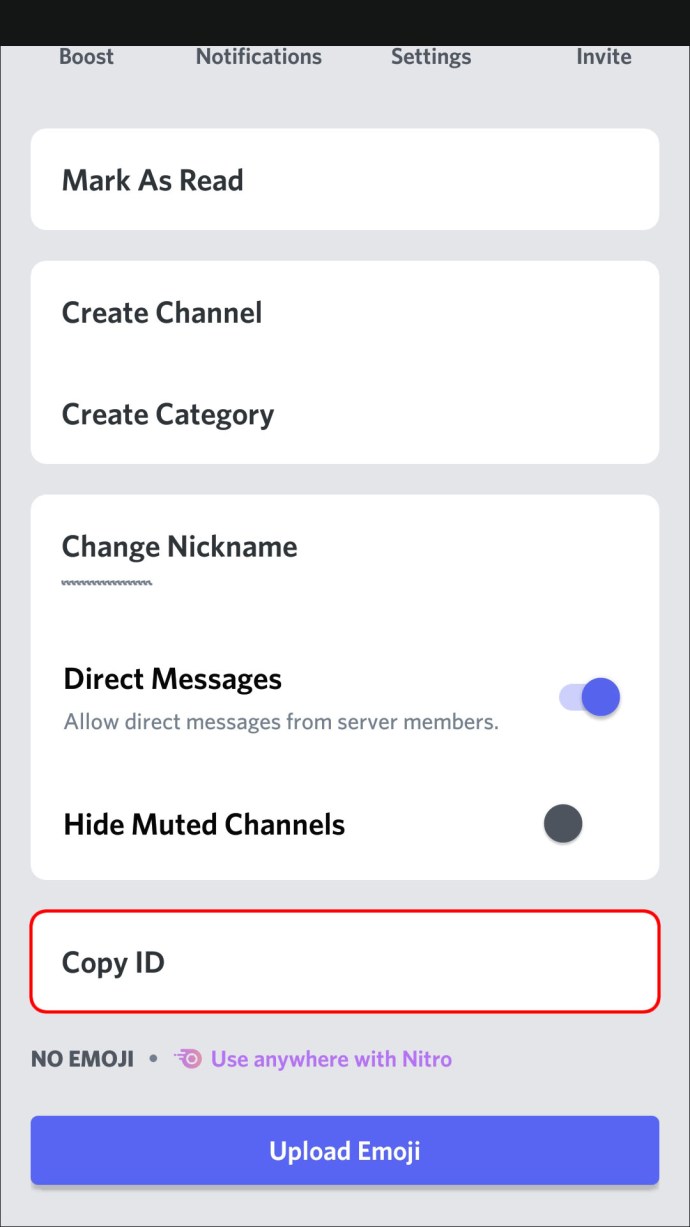
- L'ID du serveur sera copié dans votre presse-papiers.
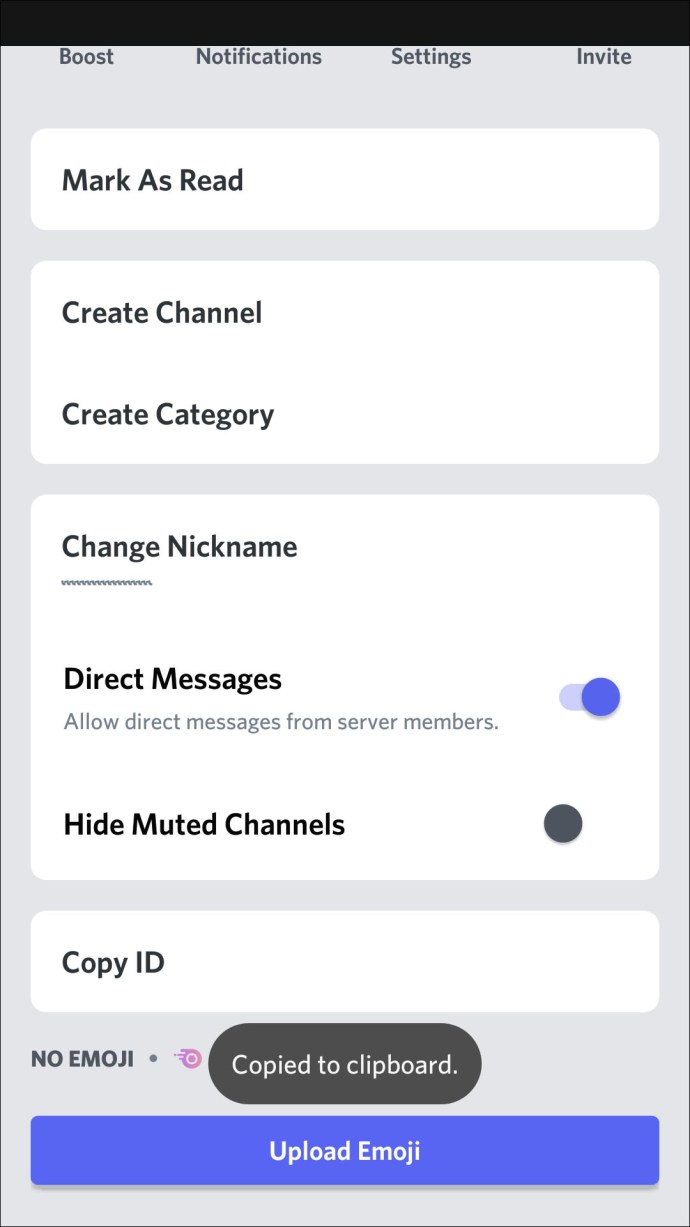
- L'ID du serveur sera copié dans votre presse-papiers.
FAQ supplémentaires
Comment trouver un identifiant de chaîne Discord ?
Depuis le bureau avec le « Mode développeur » activé :
1. Cliquez avec le bouton droit sur la chaîne.
2. Sélectionnez « Copier ID » dans le menu.
· L'ID de la chaîne sera copié dans votre presse-papiers.
À partir d'un appareil iOS avec le « Mode développeur » activé :
1. Recherchez la chaîne, puis appuyez longuement dessus.
2. Appuyez sur « Copier l'ID » dans les options du menu.
Depuis un appareil Android avec le « Mode développeur » activé :
1. Localisez le canal et appuyez longuement dessus.
2. Sélectionnez « Copier ID » dans le menu.
Comment trouver un identifiant de message Discord ?
Depuis le bureau avec le « Mode développeur » activé :
1. Recherchez le message, puis cliquez avec le bouton droit n'importe où dans le texte.
2. Cliquez sur « Copier l'ID » dans le menu.
· L'ID de la chaîne sera copié dans votre presse-papiers.
À partir d'un appareil iOS avec le « Mode développeur » activé :
1. Recherchez le message, puis appuyez longuement n'importe où dans son texte.
2. Appuyez sur « Copier l'ID » dans le menu.
Depuis un appareil Android avec le « Mode développeur » activé :
1. Recherchez le message et appuyez longuement sur le texte.
2. Appuyez sur « Copier l'identifiant ».
Récupération de l'ID du serveur Discord
Pour identifier des éléments Discord spécifiques tels que les utilisateurs, les messages texte ou vocaux, les canaux et les serveurs, un numéro unique lui est attribué. Cela facilite les choses lorsque Discord doit résoudre un problème ou mener une enquête.
L'obtention d'un identifiant de serveur, ou de tout autre identifiant d'ailleurs, est facile à partir de l'application de bureau ou mobile. Une fois que le "Mode développeur" est activé dans les paramètres "Avancés", en cliquant avec le bouton droit ou en appuyant longuement sur l'élément, vous aurez la possibilité de "Copier l'ID". L'ID de l'élément est ensuite copié dans votre presse-papiers.
De quel type de sujets aimez-vous parler sur Discord ? Que pensez-vous de Discord en général ? Utilisez-vous d'autres plates-formes similaires - si oui, comment se comparent-elles ? Partagez vos pensées dans la section des commentaires.